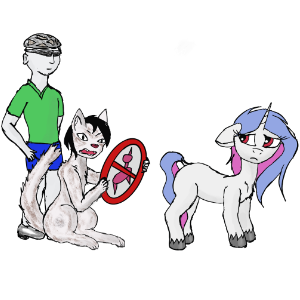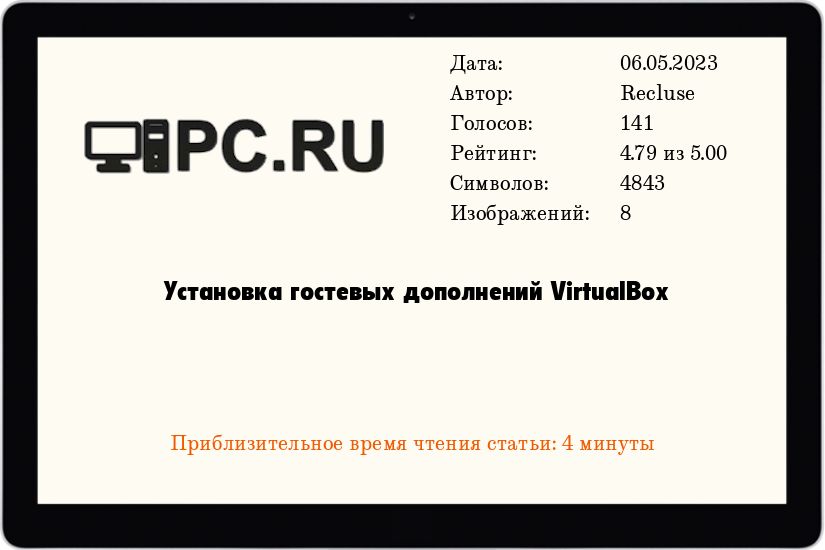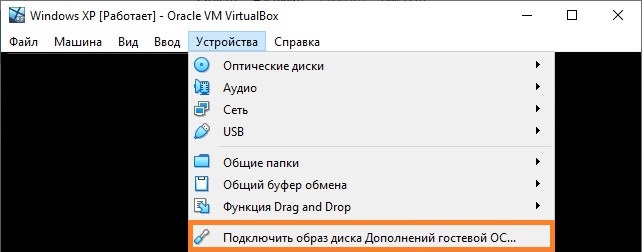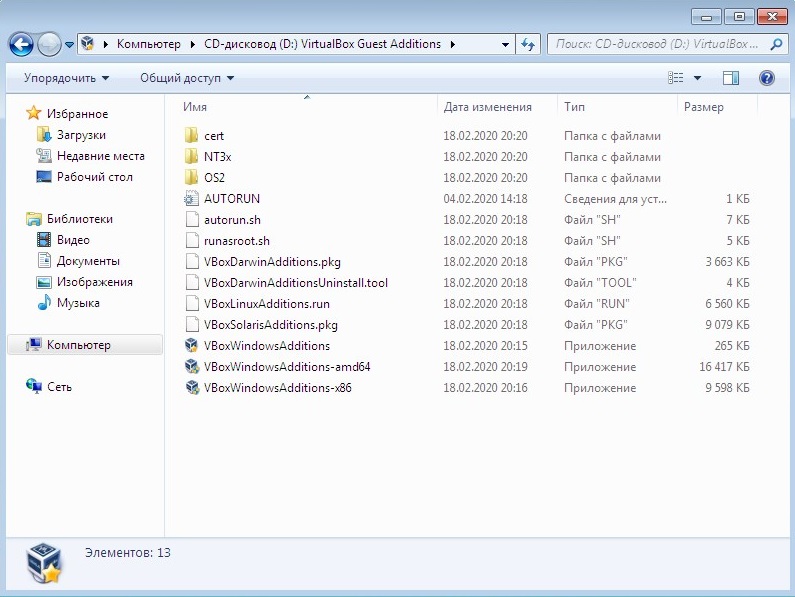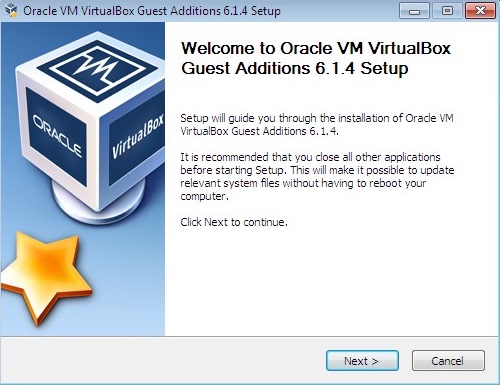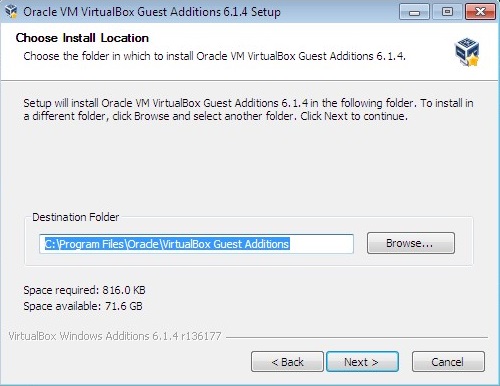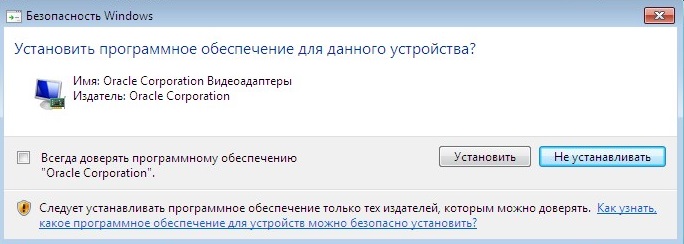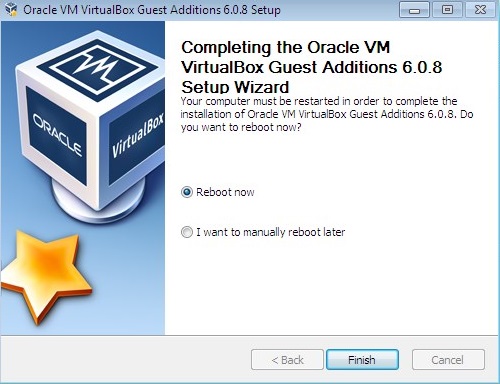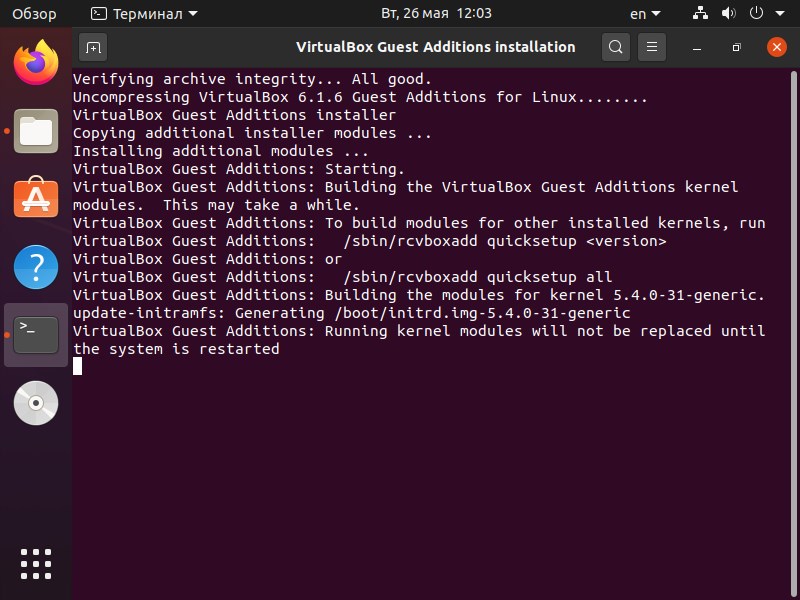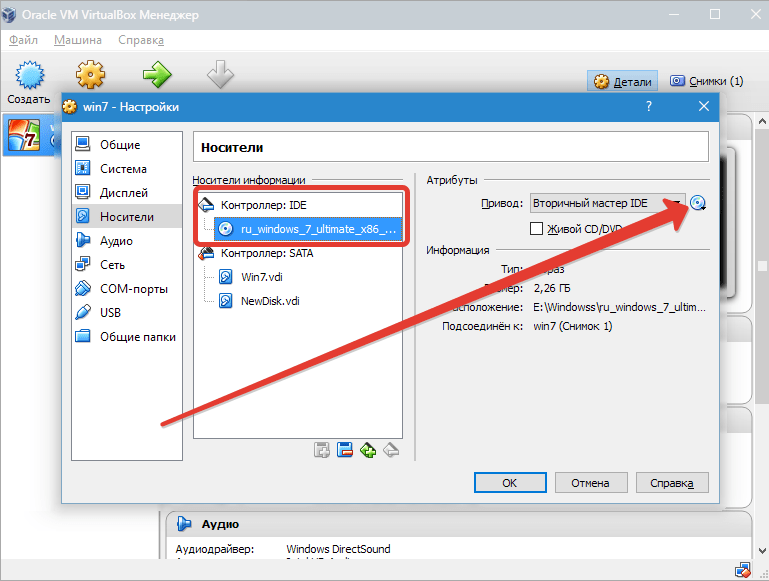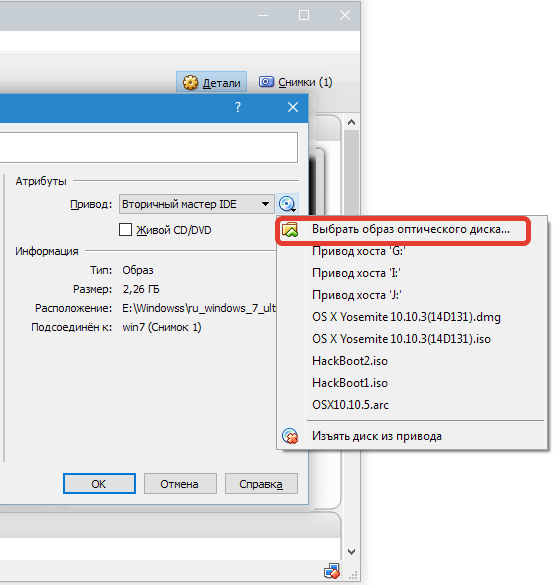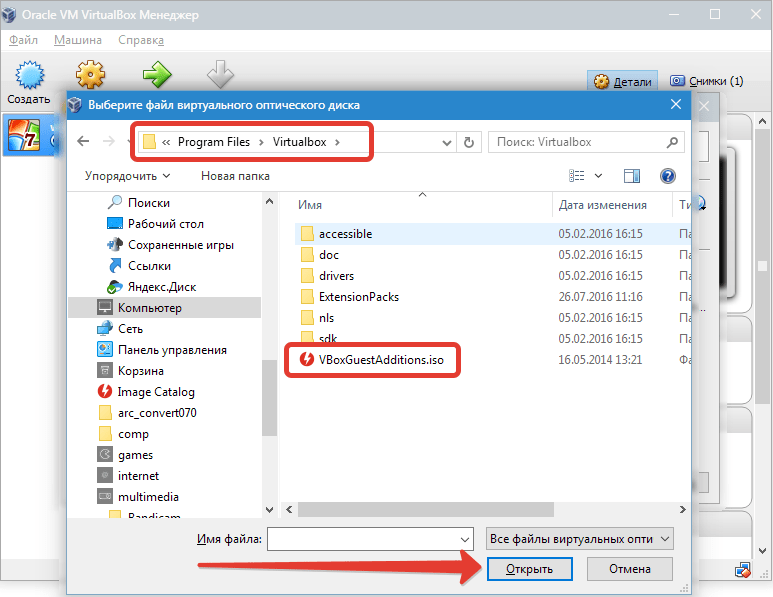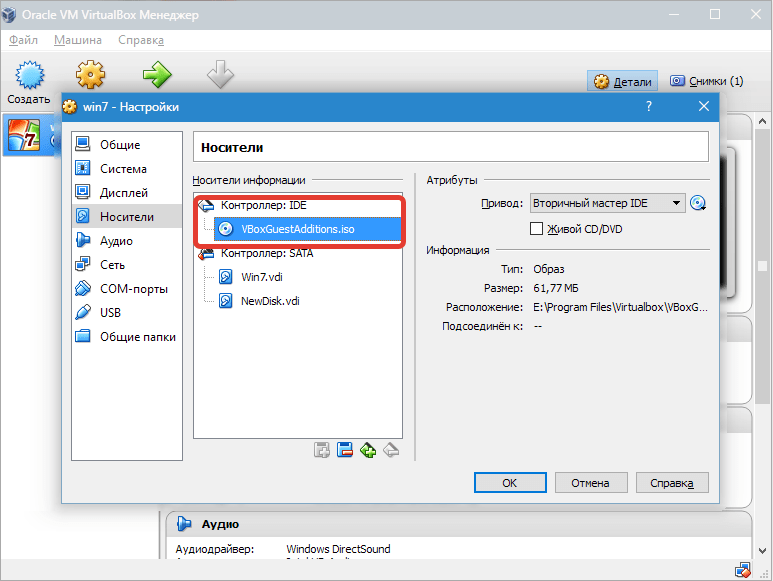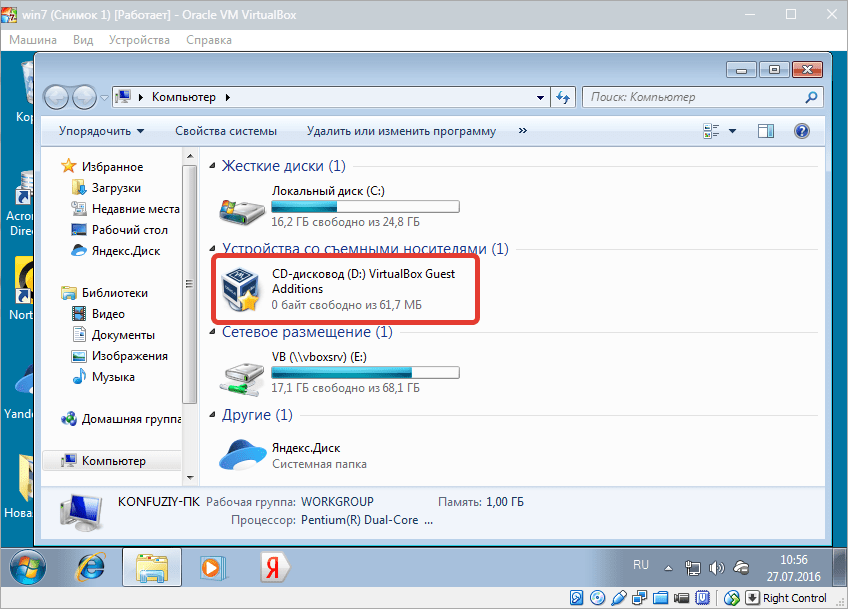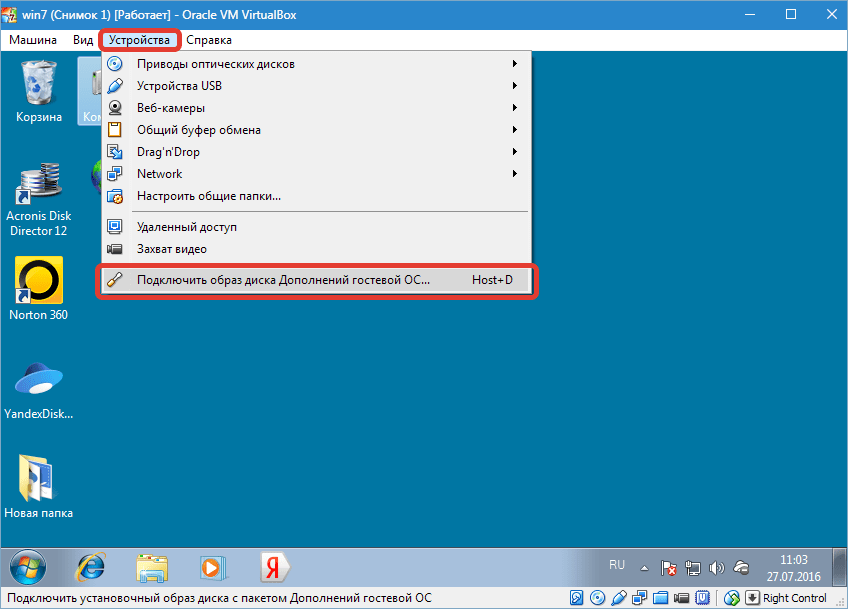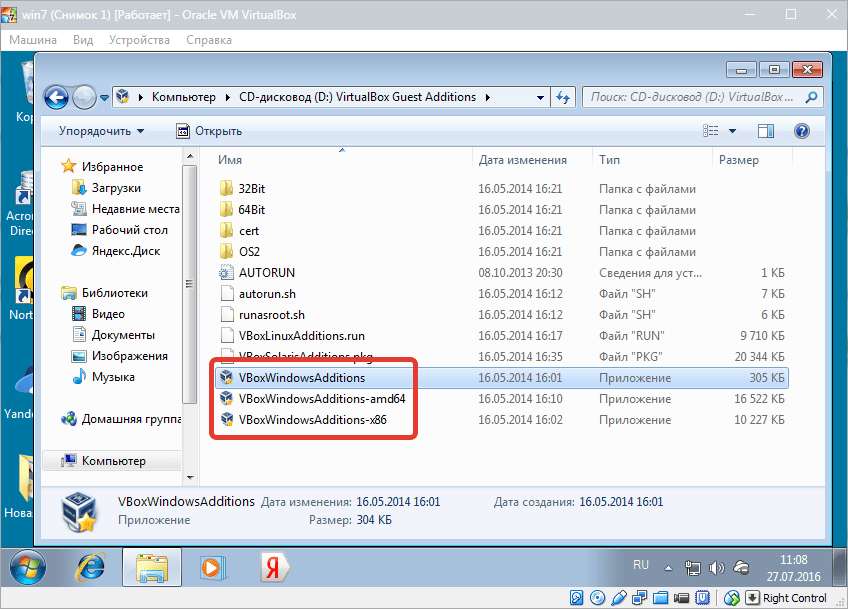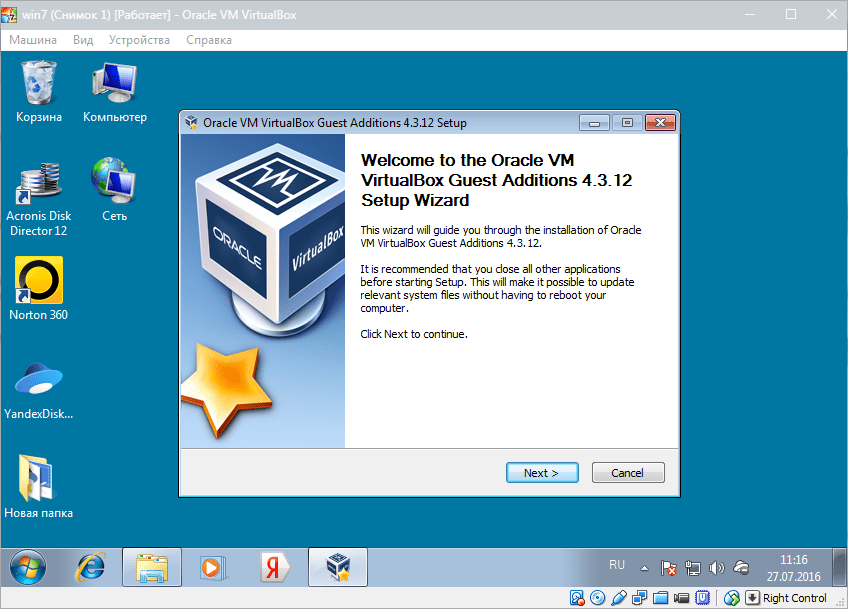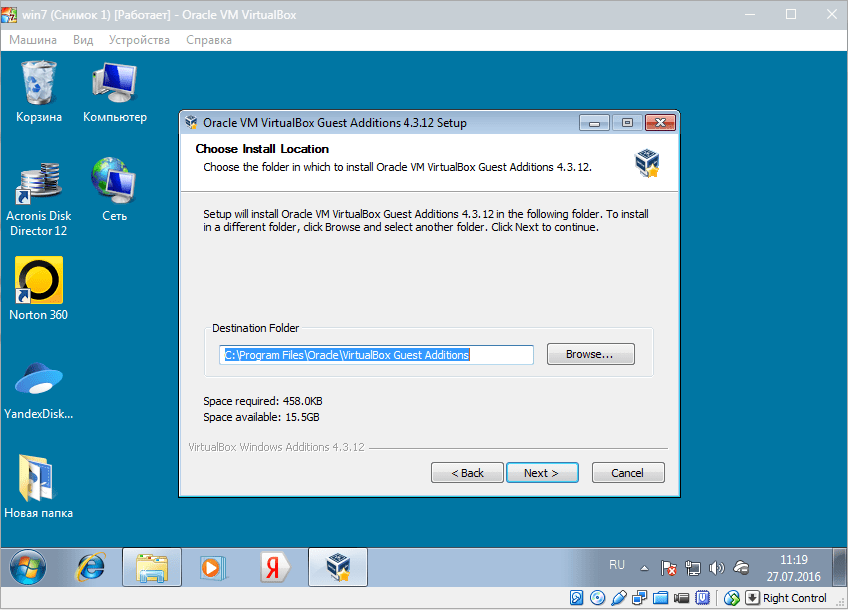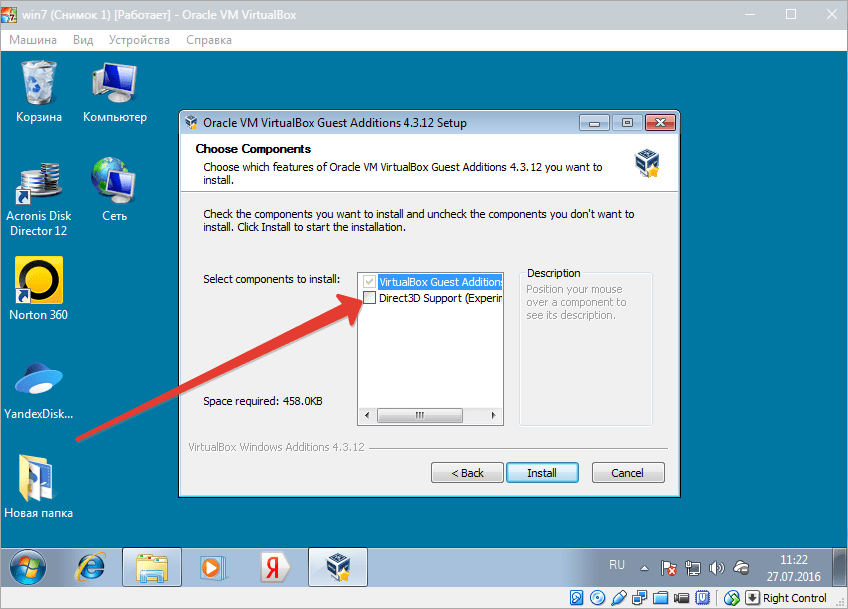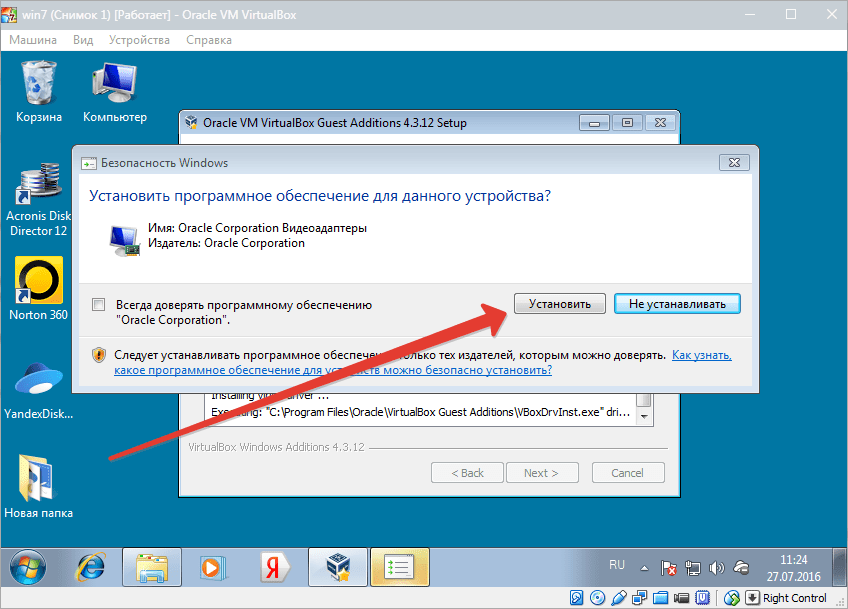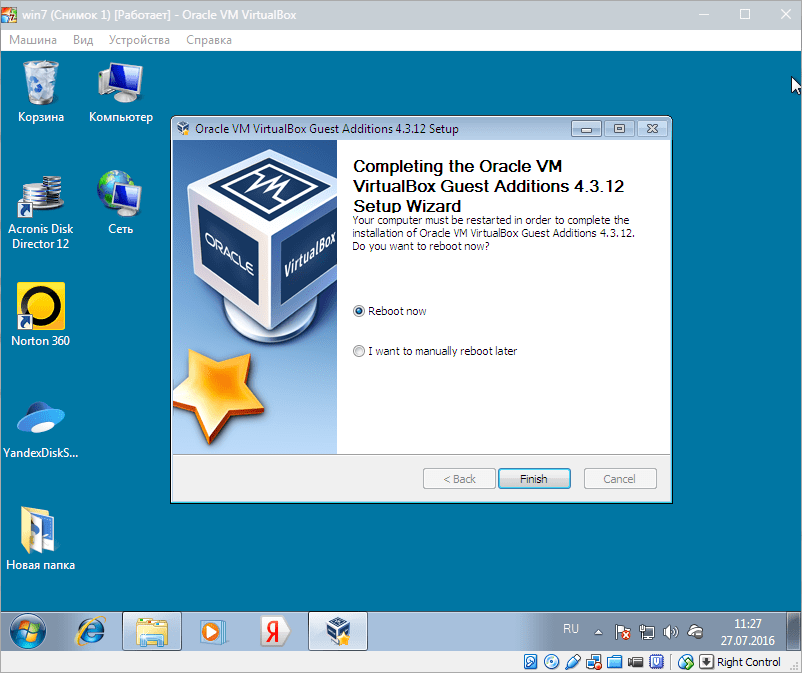какие версии экстеншена пробовал?
скрин с ошибкой нужен
ionanahin ★★★
(08.04.15 19:02:08 MSK)
- Ссылка
Пак должен быть той же версии что и сам бокс, обнови уже, будь мужиком. =)
★★★★★
(08.04.15 19:04:07 MSK)
- Ссылка
Ответ на:
комментарий
от Andrei_IW 08.04.15 19:02:29 MSK
Нужно точное соответствие версий. Проще перейти через ссылку в настройках.
Lordwind ★★★★★
(08.04.15 19:04:32 MSK)
- Ссылка
Ответ на:
комментарий
от Andrei_IW 08.04.15 19:02:29 MSK
Пробовал следующие паки
Oracle_VM_VirtualBox_Extension_Pack-4.3.26-98988.vbox-extpack
VirtualBox 4.2.28
VirtualBox 4.1.36
VirtualBox 4.0.28
Все эти паки выдают одну и ту-же ошибку что и на скриншоте.
- Показать ответ
- Ссылка
Ответ на:
комментарий
от Andrei_IW 08.04.15 19:04:59 MSK
sudo apt-get update
sudo apt-get upgrade
показывает что новых обновлений нет. Этот VirtualBox самый поселений, самый свежий, самый новый.
- Ссылка
sudo VBoxManage extpack install Oracle_VM_VirtualBox_Extension_Pack-4.3.26-98988.vbox-extpack
kostik87 ★★★★★
(08.04.15 19:08:35 MSK)
- Показать ответ
- Ссылка
Ответ на:
комментарий
от kostik87 08.04.15 19:08:35 MSK
Вот что выдало
root@Andrei:/home/andrei/Загрузки# VBoxManage extpack install Oracle_VM_VirtualBox_Extension_Pack-4.3.26-98988.vbox-extpack
0%...
Progress state: NS_ERROR_FAILURE
VBoxManage: error: Failed to install "/home/andrei/Загрузки/Oracle_VM_VirtualBox_Extension_Pack-4.3.26-98988.vbox-extpack"
VBoxManage: error: VBoxExtPackRegister returned VERR_VERSION_MISMATCH, pReg=0000000000000000 ErrInfo='Helper version mismatch - expected 0x10002 got 0x10001'
VBoxManage: error: Details: code NS_ERROR_FAILURE (0x80004005), component ExtPackManager, interface IExtPackManager
VBoxManage: error: Context: "int handleExtPack(HandlerArg*)" at line 1143 of file VBoxManageMisc.cpp
root@Andrei:/home/andrei/Загрузки#
- Показать ответ
- Ссылка
Это конечно проблема-проблем скачать VM VirtualBox Extension Pack версии 4.3.10 (тоесть такой же версии как дистрибутив)
returned VERR_VERSION_MISMATCH
уж совсем по капитански
fornlr ★★★★★
(08.04.15 19:19:55 MSK)
Последнее исправление: fornlr 08.04.15 19:21:12 MSK
(всего
исправлений: 2)
- Показать ответ
- Ссылка
Ответ на:
комментарий
от Andrei_IW 08.04.15 19:17:26 MSK
Как уже сказали, версия extension pack должна совпадать с версией VirtualBox, поэтому или обновите VirtualBox или используйте более старый extension pack.
kostik87 ★★★★★
(08.04.15 19:22:08 MSK)
- Ссылка
Ответ на:
комментарий
от fornlr 08.04.15 19:19:55 MSK
Пробовал, удалил из системы VirtualBox и скачал deb пакет с сайта. Установил его, и такая-же ошибка. Не помогло. Потом удалил скачанный и установленный пакет и снова установил VirtualBox с репозитория Ubuntu.
- Показать ответ
- Ссылка
Ответ на:
комментарий
от Andrei_IW 08.04.15 19:25:11 MSK
Значит скачали невепную пару VirtualBox и VirtualBox Extension Pack, пробуйте ещё раз 
kostik87 ★★★★★
(08.04.15 19:27:48 MSK)
- Показать ответ
- Ссылка
Ответ на:
комментарий
от kostik87 08.04.15 19:27:48 MSK
Да, а со второй попытки получилось. Ура!!! Блин странно почему с первой попытки не прокатило? Ну да ладно, главное что получилось. А как теперь быть с обновлением VirtualBox? Он то теперь не из репозитория установлен, а в ручную.
- Показать ответы
- Ссылка
Ответ на:
комментарий
от Andrei_IW 08.04.15 19:40:38 MSK
ну репы свои он прописал навер.
в /etc/apt/sources.list.d должен быть файлик с упоминанием виртуалбокса
ionanahin ★★★
(09.04.15 00:51:56 MSK)
- Ссылка
Ответ на:
комментарий
от Andrei_IW 08.04.15 19:40:38 MSK
Вы не можете добавлять комментарии в эту тему. Тема перемещена в архив.
Содержание
- Не устанавливается VM VirtualBox Extension Pack
- Установка гостевых дополнений VirtualBox
- Установка гостевых дополнений VirtualBox
- Windows
- Linux
- ROSAForum
- [Решено]Virtualbox не может устанавливать/удалять плагины
- [Решено]Virtualbox не может устанавливать/удалять плагины
- Re: Virtualbox не может устанавливать/удалять плагины
- Re: Virtualbox не может устанавливать/удалять плагины
- Re: Virtualbox не может устанавливать/удалять плагины
- Re: Virtualbox не может устанавливать/удалять плагины
- Re: Virtualbox не может устанавливать/удалять плагины
- Re: Virtualbox не может устанавливать/удалять плагины
- Re: Virtualbox не может устанавливать/удалять плагины
- Re: Virtualbox не может устанавливать/удалять плагины
- Проблема установки гостевых дополнений VirtualBox
- 20 ответов
- Virtualbox не устанавливается гостевая ос
- Подключение образа
- Установка
- VirtualBox дополнения гостевой ОС
- Установка гостевых дополнений в Windows
- Установка гостевых дополнений в Ubuntu
- Обновление
- Установка Дополнение гостевой ОС
- Включите функции
Не устанавливается VM VirtualBox Extension Pack
Привет всем. Стоит Ubuntu 14.04 и VirtualBox 4.3.10. Иду на сайт https://www.virtualbox.org/wiki/Downloads качаю от туда все версии VM VirtualBox Extension Pack которые только есть на сайте. Пробую по очереди все VM VirtualBox Extension Pack ставить и все VM VirtualBox Extension Pack выдают ошибку при установке.
Что можно сделать что бы установить VM VirtualBox Extension Pack?
какие версии экстеншена пробовал? скрин с ошибкой нужен
Пак должен быть той же версии что и сам бокс, обнови уже, будь мужиком. =)
Нужно точное соответствие версий. Проще перейти через ссылку в настройках.
Пробовал следующие паки
Все эти паки выдают одну и ту-же ошибку что и на скриншоте.
показывает что новых обновлений нет. Этот VirtualBox самый поселений, самый свежий, самый новый.
Это конечно проблема-проблем скачать VM VirtualBox Extension Pack версии 4.3.10 (тоесть такой же версии как дистрибутив)
уж совсем по капитански
Как уже сказали, версия extension pack должна совпадать с версией VirtualBox, поэтому или обновите VirtualBox или используйте более старый extension pack.
Пробовал, удалил из системы VirtualBox и скачал deb пакет с сайта. Установил его, и такая-же ошибка. Не помогло. Потом удалил скачанный и установленный пакет и снова установил VirtualBox с репозитория Ubuntu.
Значит скачали невепную пару VirtualBox и VirtualBox Extension Pack, пробуйте ещё раз 😉
Да, а со второй попытки получилось. Ура. Блин странно почему с первой попытки не прокатило? Ну да ладно, главное что получилось. А как теперь быть с обновлением VirtualBox? Он то теперь не из репозитория установлен, а в ручную.
ну репы свои он прописал навер. в /etc/apt/sources.list.d должен быть файлик с упоминанием виртуалбокса
А как теперь быть с обновлением VirtualBox? Он то теперь не из репозитория установлен, а в ручную.
Как видите, есть репозиторий для Ubuntu и Debian:
Debian-based Linux distributions
Add one of the following lines according to your distribution to your /etc/apt/sources.list: Читайте вот это: https://www.virtualbox.org/wiki/Linux_Downloads
Подключите его и ставьте последние версии Virtualbox через пакетный менеджер вашего дистрибутива.
Вы же сейчас поставили VirtualBox из deb пакета?
Источник
Установка гостевых дополнений VirtualBox
Для улучшения работы с виртуальной машиной, и взаимодействия с ней, в виртуально установленной операционной системе нужно установить специальный набор инструментов, который называется «Гостевые дополнения» («Guest Additions»).
Данный набор инструментов поддерживает следующие операционные системы:
- Windows:
Операционная система Статус Примечание Windows 11 Требуется поддержка AMD-V или Intel VT-x. Windows Server 2019 Требуется поддержка AMD-V или Intel VT-x. Windows Server 2016 Требуется поддержка AMD-V или Intel VT-x. Windows 10 Требуется поддержка AMD-V или Intel VT-x. Windows Server 2012 R2 Требуется поддержка AMD-V или Intel VT-x. Windows 8.1 Требуется поддержка AMD-V или Intel VT-x. Windows Server 2012 Требуется поддержка AMD-V или Intel VT-x. Windows 8 Требуется поддержка AMD-V или Intel VT-x. Windows Server 2008 R2 Windows 7 Windows Server 2008 Windows Vista Windows Server 2003 R2 Windows Server 2003 Windows XP Windows 2000 Windows ME Не поддерживается Windows 98 Не поддерживается Windows NT 4.0 Требуется установленный Service Pack 6a Windows 95 Не поддерживается Linux (официально поддерживаются Oracle Linux, Fedora, Red Hat Enterprise Linux, SUSE (в том числе openSUSE), Ubuntu); Oracle Solaris; OS/2.
Для установки гостевых дополнений VirtualBox необходимо выполнить следующие действия:
- Включаем виртуальную машину и ждем загрузки ОС.
- В верхнем меню VirtualBox выбираем пункт «Устройства — Подключить образ диска Дополнений гостевой ОС. «.
Дальнейшие действия зависят от того, какая операционная система установлена в VirtualBox:
Windows
- Если в системе не отключен автозапуск, то должен запуститься установщик дополнений гостевой ОС. Если же в системе выключен автозапуск, нужно запустить установщик вручную, найдя его на подключившемся диске в виртуальной машине, под именем VBoxWindowsAdditions.exe.
- Как и установка самого VirtualBox, установка гостевых дополнений максимально упрощена, и по сути представляет из себя нажатие кнопок «Next». С первым окном именно так и следует поступить.
- На следующем будет предложено выбрать место для установки гостевых дополнений. По умолчанию, рассматривается обычная для всех программ директория Program Files.
- Последним шагом, перед непосредственно самой установкой, будет выбор устанавливаемых компонентов:
- VirtualBox Guest Additions — собственно, сами гостевые дополнения VirtualBox;
- Start menu entries — ярлыки в меню «Пуск».
- Direct3D Support — третий компонент, который не выбран по умолчанию, является экспериментальной функцией по включению полноценного 3D ускорения в виртуальной машине. Для «простой» работы он не нужен.
- После нажатия на кнопку «Next» начнется установка гостевых дополнений, во время которой может появится окно с запросом на разрешения установки программного обеспечения для устройства (драйвер), которую необходимо одобрить.
- После установки дополнений потребуется перезагрузка компьютера, которую можно выполнить сразу (оставив отмеченным пункт «Reboot now«), или выполнив её позже самостоятельно (для этого нужно отметить пункт «I want to manually reboot later«).
- После перезагрузки произойдет множество полезных изменений — появится поддержка двухстороннего буфера обмена (о том, как его включить можно прочитать здесь), функция drag-n-drop между основной операционной системой и операционной системой в виртуальной машине, автоматический выбор разрешения экрана на основе размера окна VirtualBox и т. д.
Linux
В операционных системах семейства Linux, графический установщик гостевых дополнений отсутствует, вся установка происходит через терминал. Современные дистрибутивы прекрасно сами распознают файл автозапуска на образе с гостевыми дополнениями, и предлагают его запустить автоматически. 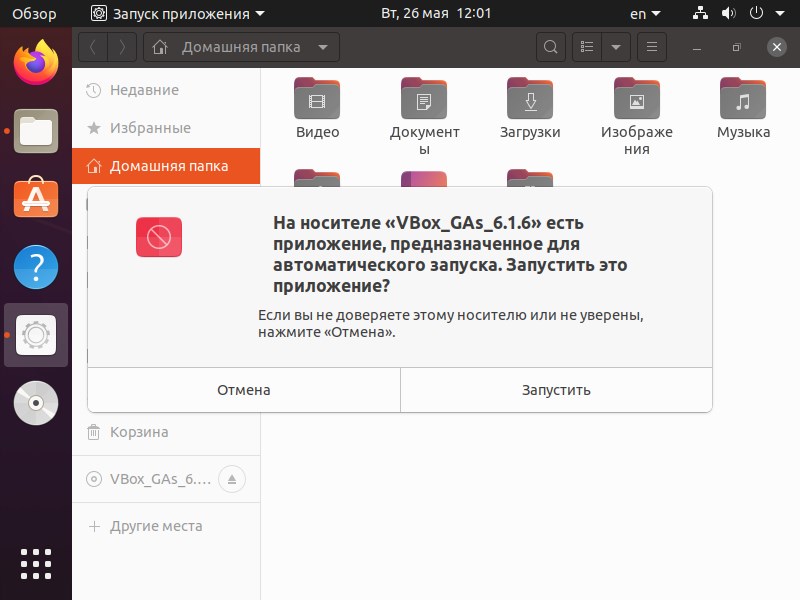
Можно так же запустить файл установки гостевых дополнений вручную. Для этого, нужно открыть терминал, и перейти в каталог, куда смонтирован виртуальный образ с файлами установки дополнений. Там же, нужно выполнить команду запуска файла установки:
После выполнения данной команды, начнется установка гостевых дополнений Linux, по завершению которой, понадобится перезагрузка системы.
Источник
ROSAForum
Forum about ROSA Linux Distros
- Темы без ответов
- Активные темы
- Поиск
- Наша команда
[Решено]Virtualbox не может устанавливать/удалять плагины
[Решено]Virtualbox не может устанавливать/удалять плагины
Сообщение Brainey » 17 янв 2017, 11:54
Re: Virtualbox не может устанавливать/удалять плагины
Сообщение keleg » 17 янв 2017, 12:21
Re: Virtualbox не может устанавливать/удалять плагины
Сообщение Molchun » 17 янв 2017, 13:29
Re: Virtualbox не может устанавливать/удалять плагины
Сообщение keleg » 17 янв 2017, 13:58
Re: Virtualbox не может устанавливать/удалять плагины
Сообщение Molchun » 17 янв 2017, 14:07
Re: Virtualbox не может устанавливать/удалять плагины
Сообщение Brainey » 17 янв 2017, 20:06
Re: Virtualbox не может устанавливать/удалять плагины
Сообщение Molchun » 17 янв 2017, 21:53
Создай группу vboxsf и пропиши в неё юзера она как раз и отвечает за обнаружение usb.
Удали плагин одной из этих команд.
Re: Virtualbox не может устанавливать/удалять плагины
Сообщение Brainey » 20 янв 2017, 10:33
Re: Virtualbox не может устанавливать/удалять плагины
Сообщение keleg » 21 янв 2017, 09:08
Источник
Проблема установки гостевых дополнений VirtualBox
Вы можете использовать такие инструменты, как Bacula Community или Bacula Enterprise. Разница между ними заключается в том, что версия сообщества не поддерживает восстановление голого металла, когда вам не нужно переустанавливать систему и просто восстанавливать ее после серьезного сбоя.
20 ответов
sudo apt-get update sudo apt-get install build-essential gcc make perl reboot
затем переустановите гостевые дополнения VB.
очистить очистку виртуальной камеры-guest-dkms virtualbox-5.2 и любые другие программные средства для виртуальных машин dpkg -l *virtualbox* и dkms status не должны показывать программное обеспечение виртуального бокса, устанавливающее виртуальный бокс-5.2, и создайте свою виртуальную машину в виртуальной машине, выберите меню «Устройства», затем «Вставить изображение компакт-диска с гостевыми дополнениями», он спросит, вы хотите установить гостевые дополнения
У меня была такая же проблема на Lubuntu 18.04. Я должен был выполнить шаги в ответе Хейннемы, но также должен был установить dkms. Затем я переустановил гостевые дополнения (мой 5.2.12) из образа диска, и он работал после перезагрузки. Все остальное — это настройка разрешений для общих папок, но это еще одна история.
Итак, в основном:
Откройте ваш терминал sudo apt-get install build-essential gcc make perl dkms reboot Откройте терминал. Перейдите к установке диск sudo sh VBoxLinuxAdditions.run reboot
Это было сделано на новой установке Lubuntu 18.04.
sudo apt-get update sudo apt-get install build-essential gcc make perl reboot
затем переустановите гостевые дополнения VB.
очистить очистку виртуальной камеры-guest-dkms virtualbox-5.2 и любые другие программные средства для виртуальных машин dpkg -l *virtualbox* и dkms status не должны показывать программное обеспечение виртуального бокса, устанавливающее виртуальный бокс-5.2, и создайте свою виртуальную машину в виртуальной машине, выберите меню «Устройства», затем «Вставить изображение компакт-диска с гостевыми дополнениями», он спросит, вы хотите установить гостевые дополнения
Источник
Virtualbox не устанавливается гостевая ос
VirtualBox Guest Additions (дополнения гостевой операционной системы) – пакет расширений, который устанавливается в гостевую операционную систему и расширяет ее возможности по интеграции и взаимодействию с хостовой (реальной) ОС.
Дополнения, например, позволяют связать виртуальную машину с реальной сетью, без чего невозможен обмен файлами посредством создания общих папок, а также выход виртуалки в интернет.
Кроме того, Guest Additions позволяет подключить видеодрайвер, который дает возможность менять расширение экрана виртуальной машины через апплет «Персонализация».
Образ с дополнениями входит в состав дистрибутива VirtualBox, загружаемого с официального сайта, дополнительно его скачивать не нужно.
Подключение образа
Есть два способа подключить образ.
Первый – через настройки виртуальной машины в менеджере. Машина при этом должна быть остановлена.
1. Выбираем нужную машину в списке и нажимаем «Настроить».
2. Переходим на вкладку «Носители», выделяем виртуальный CD привод и нажимаем на значок выбора образа. Затем выбираем пункт «Выбрать образ оптического диска».
3. В открывшемся окне находим образ дополнений. Он находится в корне папки с установленной VirtualBox.
4. Образ смонтирован, теперь запускаем виртуальную машину.
5. Открываем папку «Компьютер» (в виртуалке) и видим смонтированный образ.
Такое решение является универсальным для подключения образов дисков к виртуальным машинам. Оно может пригодиться в случае, если Вы подключаете образ, не входящий в состав дистрибутива.
Второй, гораздо более простой способ – подключить Guest Additions прямо из меню запущенной машины.
1. Переходим в меню «Устройства» и выбираем пункт «Подключить образ диска Дополнений гостевой ОС».
Как и в предыдущем варианте, образ появится в папке «Компьютер» на виртуалке.
Установка
1. Открываем смонтированный диск с дополнениями и запускаем файл VBoxWindowsAdditions. Здесь также возможны варианты: можно запустить универсальный установщик, либо выбрать версию, учитывая разрядность гостевой операционной системы.
2. В открывшемся окне установщика нажимаем «Далее».
3. Выбираем место для установки. В данном случае ничего не меняем.
4. Здесь видим пустой чекбокс рядом с «Direct 3D Support». Данный драйвер можно установить только в безопасном режиме, поэтому галку не ставим и нажимаем «Install».
5. В процессе установки несколько раз появится окно с предложением подтвердить установку драйверов. Везде соглашаемся.
6. По завершению установки VirtualBox предложит перезагрузить машину. Это необходимо сделать.
На этом процесс установки VirtualBox Guest Additions завершен. Теперь можно менять разрешение экрана, создавать общие папки и выходить в интернет с виртуальной машины.
Отблагодарите автора, поделитесь статьей в социальных сетях.
VirtualBox дополнения гостевой ОС
Если вы уже установили операционную систему на виртуальную машину VirtualBox, и планируете и дальше работать с этой ОС, стоит подумать о расширении возможностей виртуальной системы. Расширить возможности можно установив специальное дополнение к гостевой ОС – VirtualBox Guest Additions.
Дополнения представляют из себя специальные драйвера и программы, которые обеспечат наилучшею интеграцию между реальной и виртуальной ОС, и увеличат скорость работы последней.
Для того, чтобы установить дополнения не надо ничего скачивать из интернета, эти файлы уже присутствуют на вашем компьютере. Они находятся в папке где установлена сама программа. Все файлы с дополнениями упакованы в один образ диска, который носит имя VBoxGuestAdditions.iso. Вы можете самостоятельно монтировать этот образ диска в виртуальный привод, и монтировать в свою очередь этот привод в виртуальную ОС, но это не самый легкий путь. Мы пойдем по другому, более легкому пути (о нем чуть ниже).
В данной статье будут рассмотрены две наиболее часто устанавливаемые на VirtualBox ОС, Windows и Linux. Поскольку из дистрибутивов Linux большую популярность имеет Ubuntu, именно он и будет рассмотрен.
Установка гостевых дополнений в Windows
Для данной ОС дополнения устанавливаются чрезвычайно легко, в автоматическом режиме.
Вам нужно сделать следующее:
1) Находясь в гостевой ОС Windows найдите меню виртуальной машины, оно может располагаться либо сверху либо снизу, в зависимости от сделанных вами настроек. Нажмите на пункт меню “Устройства”, и выберите подпункт “Установить дополнения гостевой ОС…”. Или воспользуйтесь комбинацией клавиш Host + D (по умолчанию Host это правый Ctrl).
2) Запустится установщик, в котором вам надо будет нажать два раза Next, а затем Install.
3) В ходе установки скорей всего будут появляться сообщения, в которых будет говориться о том, что устанавливаемое программное обеспечение не тестировалось на совместимость с Windows.
Нажимайте кнопку “Все равно продолжить”.
4) В конце установки отмечаем пункт (по умолчанию уже отмечен) Reboot now, и жмем Finish.
Установка гостевых дополнений в Ubuntu
Здесь будет уже немного посложней, как ни как Linux это вам не Windows 🙂 .
1) Если у вас на гостевой Ubuntuy не установлен DKMS, установите его, для этого откройте терминал и выполните следующую команду:
После того, как вы введете данную команду и нажмете Enter, вас попросят ввести свой пароль. Введите пароль и нажмите Enter (P.S. при вводе пароля вводимые символы не будут отображаться в терминале, это нормально, просто ведите пароль и нажмите Enter).
2) В меню гостевой ОС нажмите Устройства/Установить дополнения гостевой ОС… Если будет предложено совершить автозапуск, нажмите отменить.
3) Перейдите в каталог появившегося cd-rom’а, обычно для этого надо выполнить следующую команду:
Но например у меня cdrom носил имя VBOXADDITIONS_4.1.8_75467, и команда cd /media/cdrom не работала. В каталог удалось перейти выполнив команду:
4) Просмотрите содержимое каталога, введите:
Нам нужен файл с именем VBoxLinuxAdditions.run, запустите его:
После установки дополнений перезагрузите гостевую ОС.
Если что то не сразу будет получаться, стоит проверить правильность своих действий, так как ошибка всего в одной букве очень многое значит.
Понравилась статья? Поделитесь с друзьями!
В стандартных репозиториях присутствует пакет с гостевыми дополнениями. Он может быть установлен следующим образом:
Тем не менее, пользователями замечено, что он работает не совсем корректно. Например, может не работать общий буфер обмена с гостевой ОС.
Самым надёжным способом, судя по всему, является использование встроенного установщика, с которым поставляется VirtualBox.
Обновление
- Убедитесь, что у вас последняя версия VirtualBox.
- Рекомендуется обновиться:
и, если потребуется, перезагрузиться.
Установка Дополнение гостевой ОС
- Включите виртуальную машину
- Кликните «Устройства» в верхнем меню VirtualBox
- Кликните на «Подключить образ диска Дополнение гостевой ОС»
- Следуйте появившимся на экране подсказкам, введите ваш пароль и т.д.
- Перезагрузите виртуальную машину
Включите функции
Устройство -> Общий буфер обмена -> Двунаправленный
Устройство -> Функция Drag’n’Drop -> Двунаправленный
Источник
В этом посте решение проблемы с установкой Oracle VM VirtualBox Extension Pack с которой столкнулся непосредственно я сам.
Запуская на VirtualBox Kali Linux, я столкнулся с проблемой запуска контроллера USB 2.0 на виртуальной машине. Во всплывающем сообщении говорится о том, что чтобы исправить проблему, нужно установить Oracle VM VirtualBox Extension Pack. Казалось бы, нет ничего проще? Захожу на официальный сайт и обнаруживаю что версия Oracle VM VirtualBox Extension Pack 6.1.0.
Версия же моего VirtualBox 6.0.14.
Первым делом пробуем обновить свой VirtualBox до актуальной версии. Но нам выдается сообщение что версия 6.0.14 самая свежая.
Попытка установки Oracle VM VirtualBox Extension Pack версии 6.1.0 привела к ошибке:
Не удалось установить плагин C:/TEMP/Браузер/Oracle_VM_VirtualBox_Extension_Pack-6.1.0.vbox-extpack.
Failed to load the main module (‘C:Program FilesOracleVirtualBoxExtensionPacksOracle_VM_VirtualBox_Extension_Packwin.amd64VBoxPuelMain.DLL’): VERR_SYMBOL_NOT_FOUND — GetLastError=127.
Код ошибки: E_FAIL (0x80004005)
Компонент: ExtPackManagerWrap
Интерфейс: IExtPackManager {70401eef-c8e9-466b-9660-45cb3e9979e4}
Идем в загрузки старых версий для версии 6.0.14 и качаем отсюда. Перед установкой нового плагина не забываем удалить остатки старого (старых) плагина (ов). Теперь установка плагина пройдет без проблем.
Выбрал в интернете дипломы Ставрополь тут http://diploma-i.com/
Оставить комментарий
Вы должны быть авторизованы, чтобы оставить комментарий.
-
Brainey
- Сообщения: 175
- Зарегистрирован: 18 июл 2012, 20:13
[Решено]Virtualbox не может устанавливать/удалять плагины
Не устанавливается и не удаляется extension pack в virtualbox на Rosa plasma R8/ Код ошибки:
Код: Выделить всё
The installer failed with exit code 254: kdesudo: Неизвестный параметр comment.
kdesudo: Используйте --help для вывода списка доступных параметров..
Код ошибки:
NS_ERROR_FAILURE (0x80004005)
Компонент:
ExtPackManagerWrap
Интерфейс:
IExtPackManager {edba9d10-45d8-b440-1712-46ac0c9bc4c5}
- Вложения
-
Последний раз редактировалось Brainey 27 янв 2017, 19:18, всего редактировалось 1 раз.
-
Molchun
- Сообщения: 50
- Зарегистрирован: 10 янв 2017, 09:26
- Operating system: Kubuntu (Maui) 16.04 x64, Rosa Desktop Fresh R8 x64
- Откуда: Тюмень
Re: Virtualbox не может устанавливать/удалять плагины
Сообщение
Molchun » 17 янв 2017, 13:29
На удаление не должно влиять несовпадение версий.
Гостевые системы запускаются?
Есть ли группы vboxusers и vboxsf? И прописан ли в них юзер?
-
keleg
- Сообщения: 5490
- Зарегистрирован: 15 сен 2011, 01:58
Re: Virtualbox не может устанавливать/удалять плагины
Сообщение
keleg » 17 янв 2017, 13:58
У меня как-то попадалась несовместимость, что и удаление версий не работало. Перед обновлением версии виртуалбокса приходилось удалять расширение и потом опять ставить.
-
Molchun
- Сообщения: 50
- Зарегистрирован: 10 янв 2017, 09:26
- Operating system: Kubuntu (Maui) 16.04 x64, Rosa Desktop Fresh R8 x64
- Откуда: Тюмень
Re: Virtualbox не может устанавливать/удалять плагины
Сообщение
Molchun » 17 янв 2017, 14:07
Если и здесь так то, должно помочь.
Код: Выделить всё
sudo VBoxManage extpack uninstall --force <полное название пакета>.vbox-extpackили
-
Brainey
- Сообщения: 175
- Зарегистрирован: 18 июл 2012, 20:13
Re: Virtualbox не может устанавливать/удалять плагины
Сообщение
Brainey » 17 янв 2017, 20:06
keleg писал(а):версия совпадает?
Проблема как раз обнаружилась при замене плагина старой версии на новую, совпадающую с установленным релизом VB.
Molchun писал(а):На удаление не должно влиять несовпадение версий.
Гостевые системы запускаются?
Есть ли группы vboxusers и vboxsf? И прописан ли в них юзер?
vboxusers есть и юзер в неё прописан, vboxsf не наблюдаю. Гостевые системы не запускаются. потому что невозможно удалить старую версию плагина и поставить актуальную, хотя надо попробовать повыключать usb в настройках машин.
-
Molchun
- Сообщения: 50
- Зарегистрирован: 10 янв 2017, 09:26
- Operating system: Kubuntu (Maui) 16.04 x64, Rosa Desktop Fresh R8 x64
- Откуда: Тюмень
Re: Virtualbox не может устанавливать/удалять плагины
Сообщение
Molchun » 17 янв 2017, 21:53
Создай группу vboxsf и пропиши в неё юзера она как раз и отвечает за обнаружение usb.
Удали плагин одной из этих команд.
Molchun писал(а):
Код: Выделить всё
sudo VBoxManage extpack uninstall --force <полное название пакета>.vbox-extpackили
-
Brainey
- Сообщения: 175
- Зарегистрирован: 18 июл 2012, 20:13
Re: Virtualbox не может устанавливать/удалять плагины
Сообщение
Brainey » 20 янв 2017, 10:33
Решил обновлением до актуальной версии:
Код: Выделить всё
VBoxManage extpack install --replace Oracle_VM_VirtualBox_Extension_Pack-<версия_плагина>.vbox-extpackНо проблема с добавлением/удалением плагинов непосредственно из интерфейса остаёся.
-
keleg
- Сообщения: 5490
- Зарегистрирован: 15 сен 2011, 01:58
Re: Virtualbox не может устанавливать/удалять плагины
Сообщение
keleg » 21 янв 2017, 09:08
Гм, искал в GUI интерфейс добавления плагина, не нашел… версия 5.0.32 из тестингов
-
keleg
- Сообщения: 5490
- Зарегистрирован: 15 сен 2011, 01:58
Re: Virtualbox не может устанавливать/удалять плагины
Сообщение
keleg » 27 янв 2017, 17:46
гм, у меня просто щелчком по плагину все ставится.
-
Brainey
- Сообщения: 175
- Зарегистрирован: 18 июл 2012, 20:13
Re: Virtualbox не может устанавливать/удалять плагины
Сообщение
Brainey » 27 янв 2017, 19:18
У меня тоже как ни странно, заработало. Возможно, что после обновления.
-
loncic
- Posts: 8
- Joined: 1. Nov 2022, 09:16
Unable to install Extension Pack
Last working version for me is 6.34, I am able to install VirtualBox and corresponding Extension Pack. On every version after I am able to install VirtualBox, but unable to install, or remove Extension Pack. Error I receive during that operations is:
Name: Oracle VM VirtualBox Extension Pack
The installer failed with exit code 1: VBoxExtPackHelperApp.exe: error: RTCrStoreConvertToOpenSslCertStore failed: DeviceHarddiskVolume2Program FilesOracleVirtualBoxVBoxExtPackHelperApp.exe.
I tried everything I can think of, upgrade, clean install, I even uninstalled antivirus program (ESET) before VirtualBox install, with no luck. I am stuck with version 6.34
-
scottgus1
- Site Moderator
- Posts: 18871
- Joined: 30. Dec 2009, 20:14
- Primary OS: MS Windows 10
- VBox Version: PUEL
- Guest OSses: Windows, Linux
Re: Unable to install Extension Pack
Post
by scottgus1 » 1. Nov 2022, 14:01
Try rebooting the host, then right-click Virtualbox and Run As Administrator, then uninstall the Extension Pack.
-
mpack
- Site Moderator
- Posts: 38456
- Joined: 4. Sep 2008, 17:09
- Primary OS: MS Windows 10
- VBox Version: PUEL
- Guest OSses: Mostly XP
Re: Unable to install Extension Pack
Post
by mpack » 1. Nov 2022, 14:55
With VirtualBox shut down, go into the «C:Program FilesOracleVirtualBox» folder and delete the ExtensionPacks subfolder. If you have permissions to do that then you can install the new extension pack.
-
loncic
- Posts: 8
- Joined: 1. Nov 2022, 09:16
Re: Unable to install Extension Pack
Post
by loncic » 1. Nov 2022, 15:19
I deleted «ExtensionPacks» folder with no problem, I do have permission to do that. After that I tried to install Extension Pack again, same error. On previous attempts I tried to install VirtualBox on different drive, different folder (not in drive root, nor «Program Files» folder), also was deleting Oracle folder before clean install…
-
scottgus1
- Site Moderator
- Posts: 18871
- Joined: 30. Dec 2009, 20:14
- Primary OS: MS Windows 10
- VBox Version: PUEL
- Guest OSses: Windows, Linux
Re: Unable to install Extension Pack
Post
by scottgus1 » 1. Nov 2022, 16:15
The Extension Pack download file is really just a gzip archive (according to 7-zip) and can be installed manually:
Note that if your Virtualbox is installed in a special-permissions folder, like C:Program Files, you will still need an admin password.
Reboot your host PC to ensure that no Virtualbox processes are running.
Open the archive with a gzip-compatible archive program.
Extract the folder named ‘.’ (a period) to an empty folder in your Home folder.
Directly inside the extracted folder should be the Extension Pack files.
Rename the exctracted folder to «Oracle_VM_VirtualBox_Extension_Pack» (without the double quotes).
Move the extracted folder inside {wherever-Virtualbox-is-installed}/Virtualbox/ExtensionPacks
Start Virtualbox. The Extension Pack should be recognized in File menu, Preferences, Extensions.
-
fth0
- Volunteer
- Posts: 4759
- Joined: 14. Feb 2019, 03:06
- Primary OS: Mac OS X other
- VBox Version: PUEL
- Guest OSses: Linux, Windows 10, …
- Location: Germany
Re: Unable to install Extension Pack
Post
by fth0 » 1. Nov 2022, 17:23
FWIW, a similar problem (*) has been reported during the last months by two other users so far. The real cause couldn’t be determined, but has either to do with a memory shortage on the host or a problematic certificate in one of the Windows certificate stores.
(*) The other users couldn’t start a VM (which on first sight is different), but VirtualBox also complained that it couldn’t copy the certificates from the Windows certificate store into an internal OpenSSL certificate store.
-
loncic
- Posts: 8
- Joined: 1. Nov 2022, 09:16
Re: Unable to install Extension Pack
Post
by loncic » 1. Nov 2022, 17:47
I forgot to write, host OS is Windows 11 Pro 21H2.
During unsuccessful attempts I also tried to unzip Extension Pack as scottgus1 described, I managed to open VirtualBox, I could see extension pack as it is installed, but with the red sign, indicating it is not working, with the info msg «RtcrStoreConvertToOpenSslCertStore failed» with path to VBoxPuelMain.dll, so it’s not working as well.
-
loncic
- Posts: 8
- Joined: 1. Nov 2022, 09:16
Re: Unable to install Extension Pack
Post
by loncic » 1. Nov 2022, 17:53
Computer is Lenovo Legion, with total of 16gb of RAM, 9GB available, processor i7-9750H, hardware should not be a problem. Once again, if I uninstall VirtualBox 7.02 and install version 6.34 everything works fine, I am able to install Extension Pack and my guest machines works fine, but from version 6.36 up to 7.02 this problem occurs.
-
scottgus1
- Site Moderator
- Posts: 18871
- Joined: 30. Dec 2009, 20:14
- Primary OS: MS Windows 10
- VBox Version: PUEL
- Guest OSses: Windows, Linux
Re: Unable to install Extension Pack
Post
by scottgus1 » 1. Nov 2022, 18:31
There were some crtificate reading changes in Virtualbox since 6.1.34, if I remember correctly. And:
loncic wrote:error: RTCrStoreConvertToOpenSslCertStore failed:
Does imply a certificate problem.
Only thing is, this is a rare problem. The forum is not blowing up with folks unable to install the EP with certificate errors. So the problem is probably not a Virtualbox problem, but rather the host OS is missing something. Haver you run host OS updates?
-
loncic
- Posts: 8
- Joined: 1. Nov 2022, 09:16
Re: Unable to install Extension Pack
Post
by loncic » 1. Nov 2022, 18:50
Unfortunately yes, I regularly run Windows Update and there is not pending updates. I was afraid that the only remaining solution would be reinstalling complete OS, it is 3 days of hard work. Everything else is working perfectly fine, so I will not reinstall OS just jet, but when I do I will try to install latest VirtualBox version. Until then I will run version 6.34, I also managed to create hyper-v guest with most important tools, just in case.
-
fth0
- Volunteer
- Posts: 4759
- Joined: 14. Feb 2019, 03:06
- Primary OS: Mac OS X other
- VBox Version: PUEL
- Guest OSses: Linux, Windows 10, …
- Location: Germany
Re: Unable to install Extension Pack
Post
by fth0 » 1. Nov 2022, 19:33
If you still like to help us understanding the issue, I’d suggest the following experiment:
Assuming that VirtualBox 6.1.34 (VB) and the VirtualBox Extension Pack 6.1.34 (EP) are currently installed, first try to install EP 6.1.36, then install VB 6.1.36, then try to install EP 6.1.36 again, then try to install EP 6.1.34, then install VB 6.1.34. The idea is to try to install both EPs on both VBs to try all 4 combinations. Afterwards, provide a zip file containing the C:Users<username>.VirtualBoxVBoxSVC.log* files.
-
loncic
- Posts: 8
- Joined: 1. Nov 2022, 09:16
Re: Unable to install Extension Pack
Post
by loncic » 2. Nov 2022, 08:55
Of course I want to try it, sorry for late reply, other obligations.
VB 6.1.34 and EP 6.1.34 are initially on the machine.
Then I installed EP 6.1.36, it upgrades EP 6.1.34 to 6.36 and everything goes without error.
Then I installed VB 6.1.36, it upgrades current VB, without error.
When I open VB and go to Extensions I see that EP is with red sign, info msg «RtcrStoreConvertToOpenSslCertStore failed» with path to VBoxPuelMain.dll.
Tried to reinstall EP 6.1.36, error: «The installer failed with exit code 1: VBoxExtPackHelperApp.exe: error: RTCrStoreConvertToOpenSslCertStack failed: DeviceHarddiskVolume5Program FilesOracleVirtualBoxVBoxExtPackHelperApp.exe.»
Tried to downgrade EP 6.1.36 to 6.1.34, same error.
Installed VB 6.1.34 on different drive, without error. Unfortunately on that location was previously EP 7.02, so I remove it, without error.
Installed EP 6.1.34 on VB 6.1.34, everything OK.
Installed EP 6.1.36 on VB 6.1.34, it upgrades current EP with no error.
It seems that I can not have two VB versions on the same machine, installation of one runs uninstallation of currently present.
I also can not have two EP on the same VB instance, it always does upgrade, or downgrade of currently present EP.
On VB 6.1.34 every operation with EP (install, upgrade, downgrade) goes without error.
On VB 6.1.36 every operation with EP goes with error.
Logs are in the attachment.
- Attachments
-
- VirtualBox logs.7z
- (3.38 KiB) Downloaded 6 times
-
fth0
- Volunteer
- Posts: 4759
- Joined: 14. Feb 2019, 03:06
- Primary OS: Mac OS X other
- VBox Version: PUEL
- Guest OSses: Linux, Windows 10, …
- Location: Germany
Re: Unable to install Extension Pack
Post
by fth0 » 2. Nov 2022, 14:29
loncic wrote:Of course I want to try it, sorry for late reply, other obligations.
Thanks for the thorough experiments! And no problem, I have a life, too.
I’ll have to check a few things later on (perhaps in several hours). In the meantime, you could do another simple experiment:
Install VB 6.1.36, open a Windows Command Prompt, navigate to C:Program FilesOracleVirtualBox and execute VBoxExtPackHelperApp.exe without any arguments. If you get the same error message, it points to the self-check of this executable. If not, it points to the checks of the EP.
-
loncic
- Posts: 8
- Joined: 1. Nov 2022, 09:16
Re: Unable to install Extension Pack
Post
by loncic » 2. Nov 2022, 15:06
Hi,
I did what you suggested, nothing happened, no error, no conformation, nothing. I really can’t say that command was executed, or not, but there was no error message.